Photoshop을 사용하여 사진을 추상 인물 사진으로 변환하는 방법

Photoshop이 스마트폰보다 더 나은 기능을 할 수 있는 부분이 많이 있습니다. 사진을 추상 예술로 바꾸는 것도 그 중 하나입니다.

YouTube에서 수익을 창출하기 위해 노력하고 있거나 채널에서 이미 수익을 창출하고 있는지 여부에 관계없이 분석 및 수익을 확인하는 방법을 아는 것이 중요합니다.
아래에 설명된 데이터 중 일부는 채널이 수익 창출 기준을 충족한 경우에만 표시된다는 점을 기억할 가치가 있습니다. 액세스 방법을 알아보려면 계속 읽으십시오.
YouTube 채널을 YouTube 파트너 프로그램에 가입하여 광고 수익을 올리기를 희망하는 경우 프로그램이 적용되는 지역에 거주하고 있습니다. 또한 YouTube의 채널 수익 창출 정책을 준수해야 합니다.
지난 12개월 동안 공개 시청 시간이 4,000시간 이상이고 구독자가 1,000명 이상이어야 하며 프로필에 연결된 Google 애드센스 계정이 있어야 합니다.
채널에 대해 커뮤니티 가이드 위반 경고를 받으면 수익을 창출할 수 없습니다. YouTube 파트너가 되기 위한 기준을 아직 충족하지 못한 경우에도 YouTube Shorts Fund 자격을 얻을 수 있습니다 .
채널이 아직 수익 창출 대상이 아닙니까? 걱정하지 마세요 . YouTube에서 수익을 창출하는 방법 에 대한 전체 가이드 를 마련했습니다 .
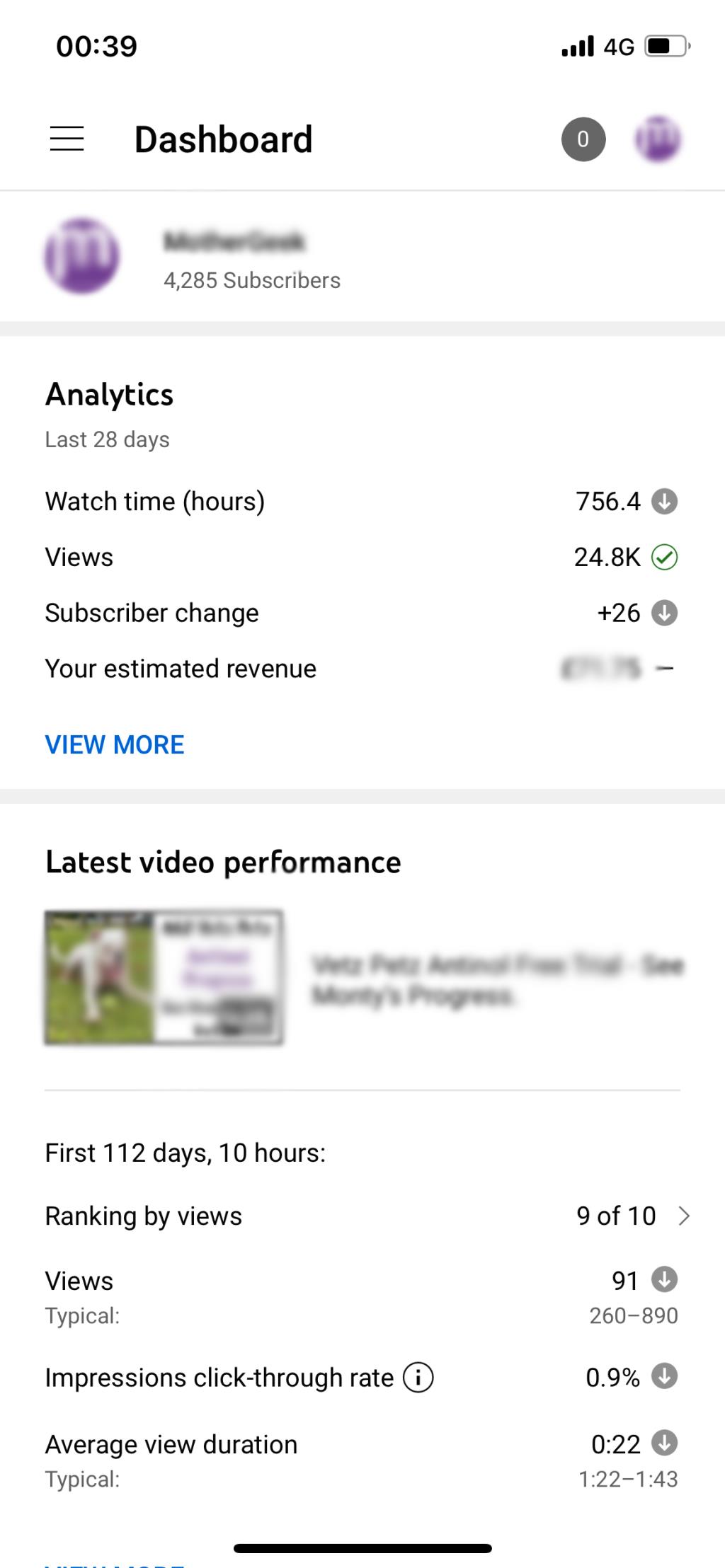
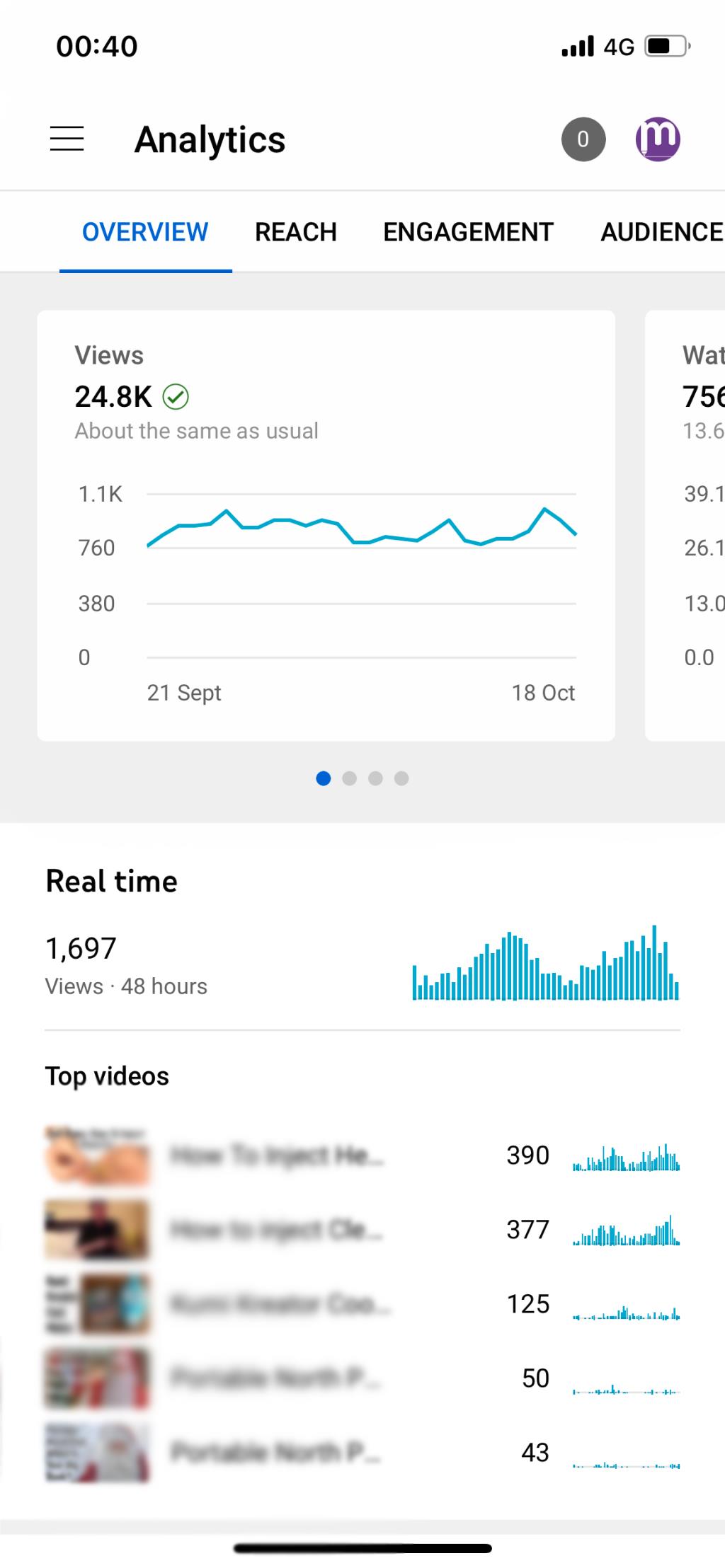
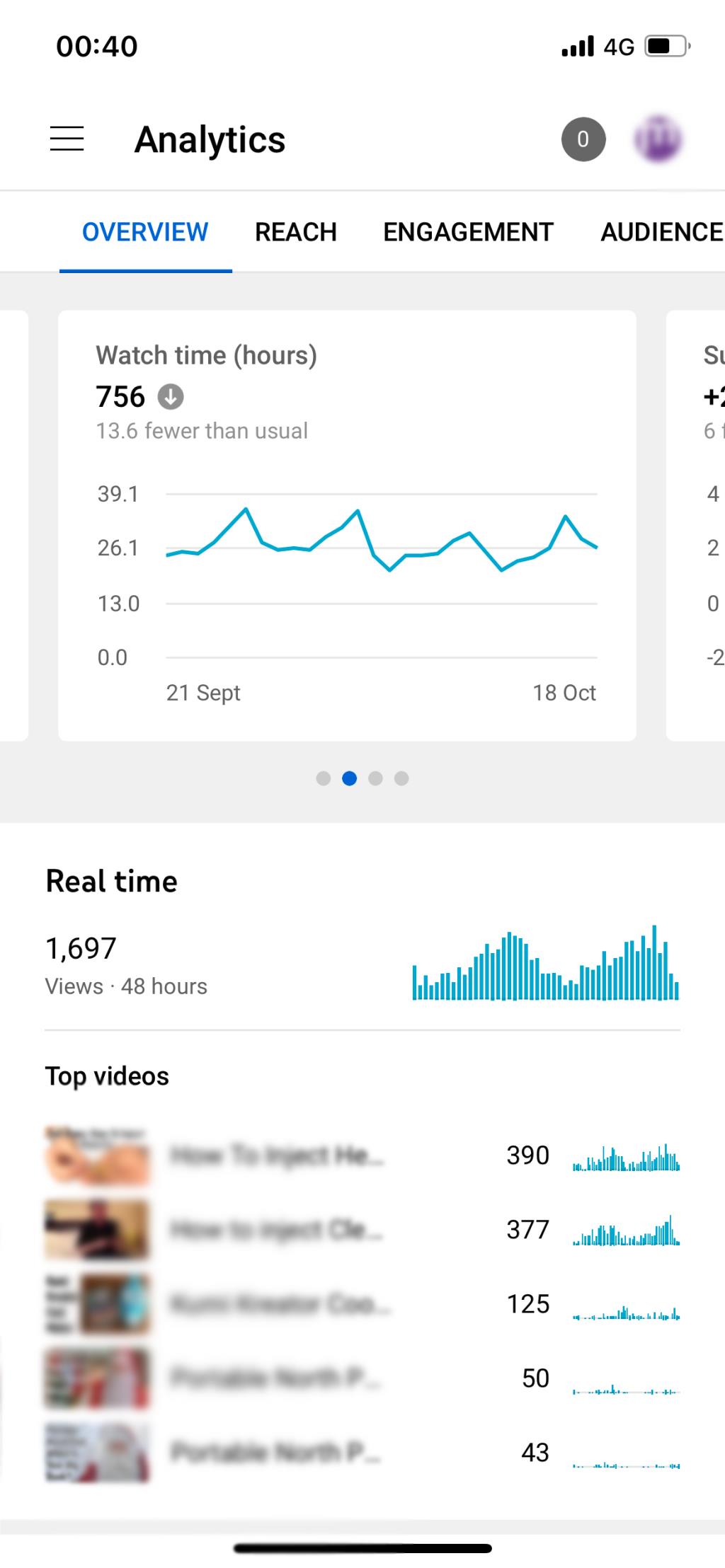
로그인 후 YouTube 스튜디오 앱을 처음 열면 채널 대시보드가 표시됩니다. 페이지 상단에 있는 Analytics 아래에서 더 보기 를 탭 합니다. 그러면 분석 개요 섹션 이 열립니다 .
화면 상단에는 탭할 수 있는 일련의 옵션이 포함된 메뉴 표시줄이 있습니다. 상단 메뉴 배너를 왼쪽으로 스와이프하면 도달범위, 참여도, 잠재고객 및 수익 탭을 찾을 수 있습니다.
이 메뉴 표시줄 아래에 일련의 상자가 있습니다. 첫 번째 상자에는 지난 28일 동안의 채널 총 조회수가 표시됩니다. 여기에서 왼쪽으로 스와이프하여 같은 기간의 채널 시청 시간, 구독자, 예상 수익 데이터에 액세스할 수 있습니다.
이 옵션 중 하나를 탭하면 데이터의 더 큰 그래프가 표시되도록 열립니다. 예를 들어 총 조회수 상자 를 탭 하면 지난 28일 동안 채널의 일일 조회수를 보여주는 그래프가 나타납니다.
이 아래에서 채널의 가장 최근 동영상과 동영상에 남긴 가장 최근 댓글을 찾을 수 있습니다. 이들을 탭하여 보고 답할 수 있습니다.
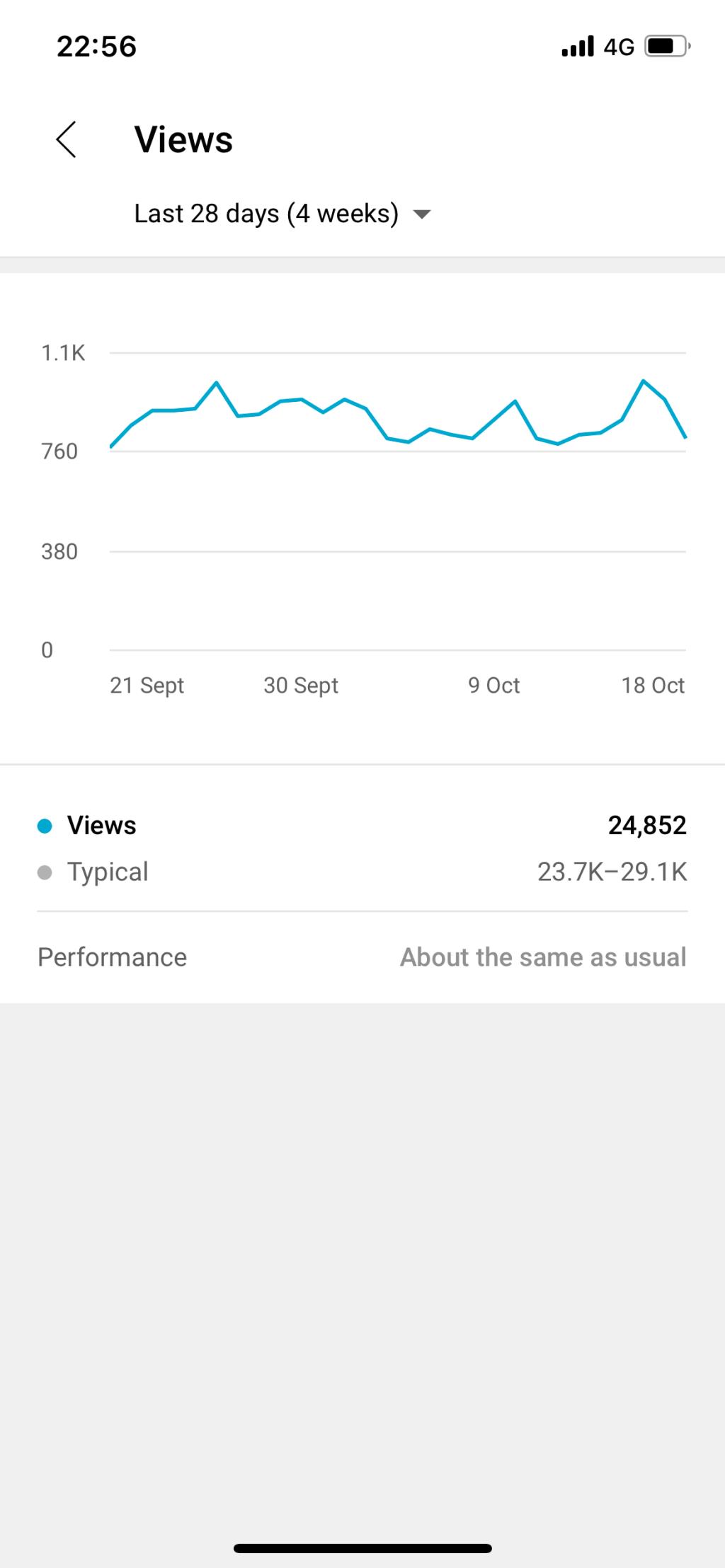
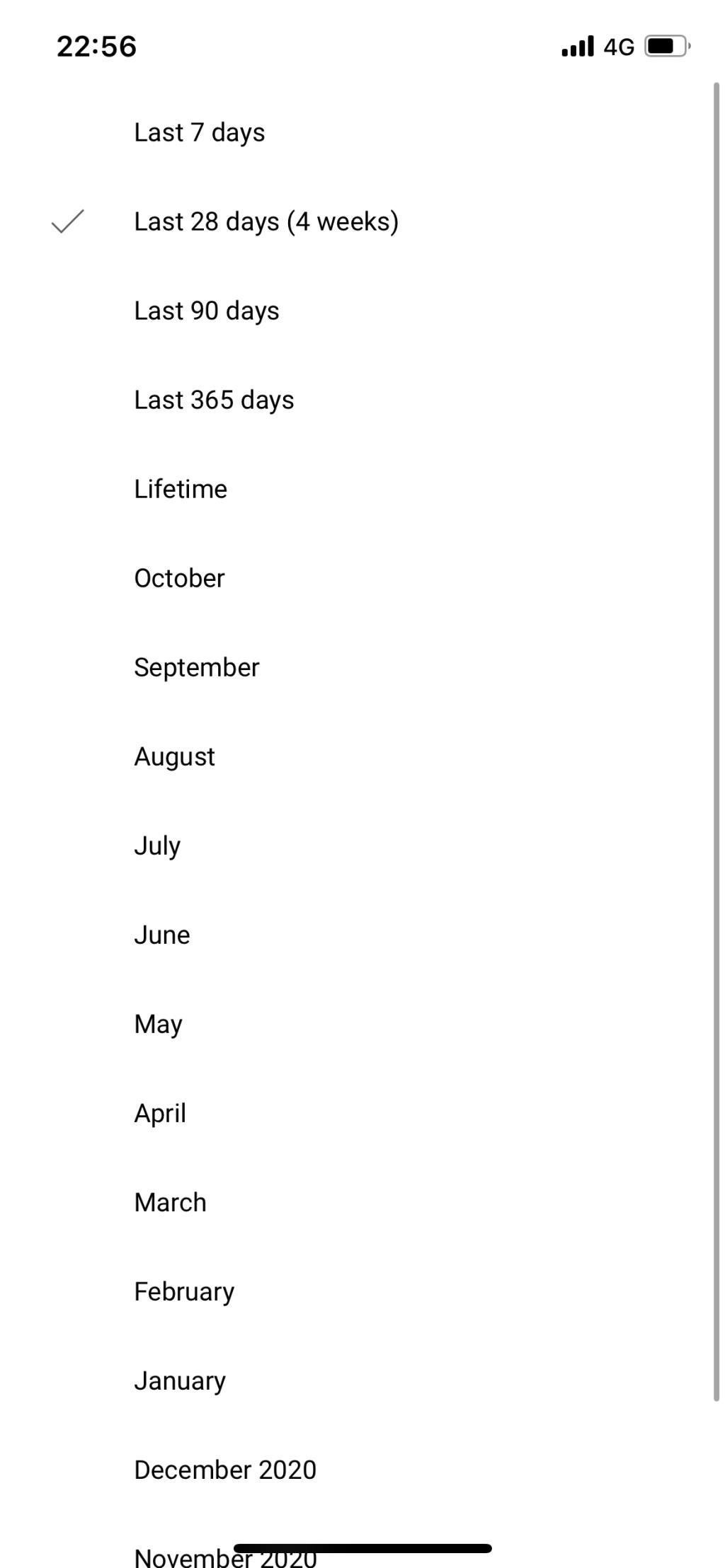
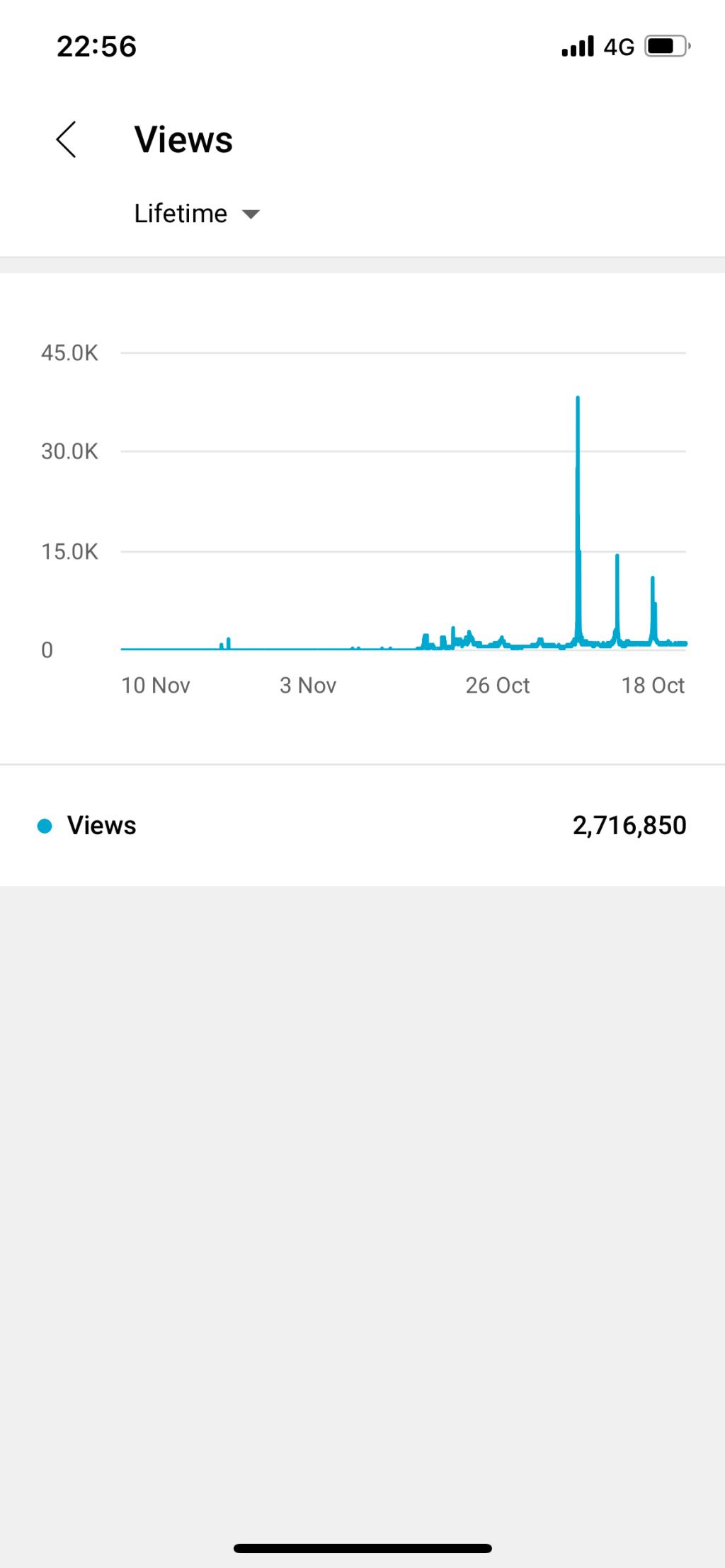
Youtube Studio 대시보드에서 위의 단계에 따라 YouTube 조회수 데이터를 얻을 수 있습니다. 또는 메뉴 (화면 왼쪽 상단)를 누르고 분석 을 선택한 다음 보기 상자 를 클릭할 수 있습니다. 그러면 지난 28일 동안의 조회수 그래프가 표시됩니다. 이 페이지에는 데이터를 보려는 기간을 지정할 수 있는 드롭다운 상자가 있습니다. 다양한 날짜 범위의 데이터를 보도록 선택할 수 있습니다.
뒤로 화살표를 탭하여 Analytics 개요 페이지로 돌아갑니다. 여기에서 아래로 스크롤하여 지난 48시간 동안의 실시간 조회수를 볼 수 있습니다. 이 기간 동안 상위 5개 동영상의 미리보기 이미지도 표시됩니다. 다시 아래로 스크롤하여 지난 28일 동안의 상위 5개 동영상을 봅니다. 이 중 하나를 클릭하면 YouTube 채널의 데이터를 분류하는 심층 그래프가 나타납니다.
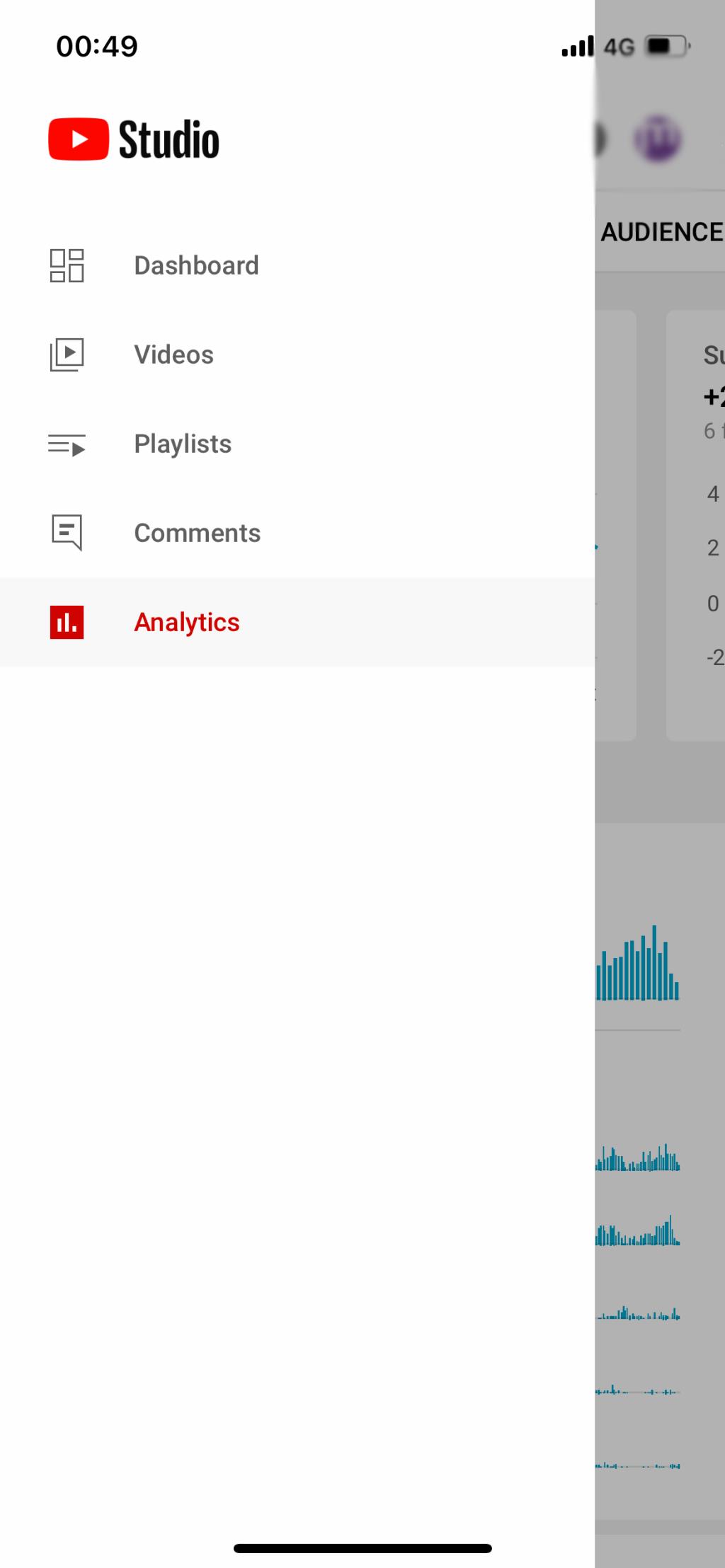
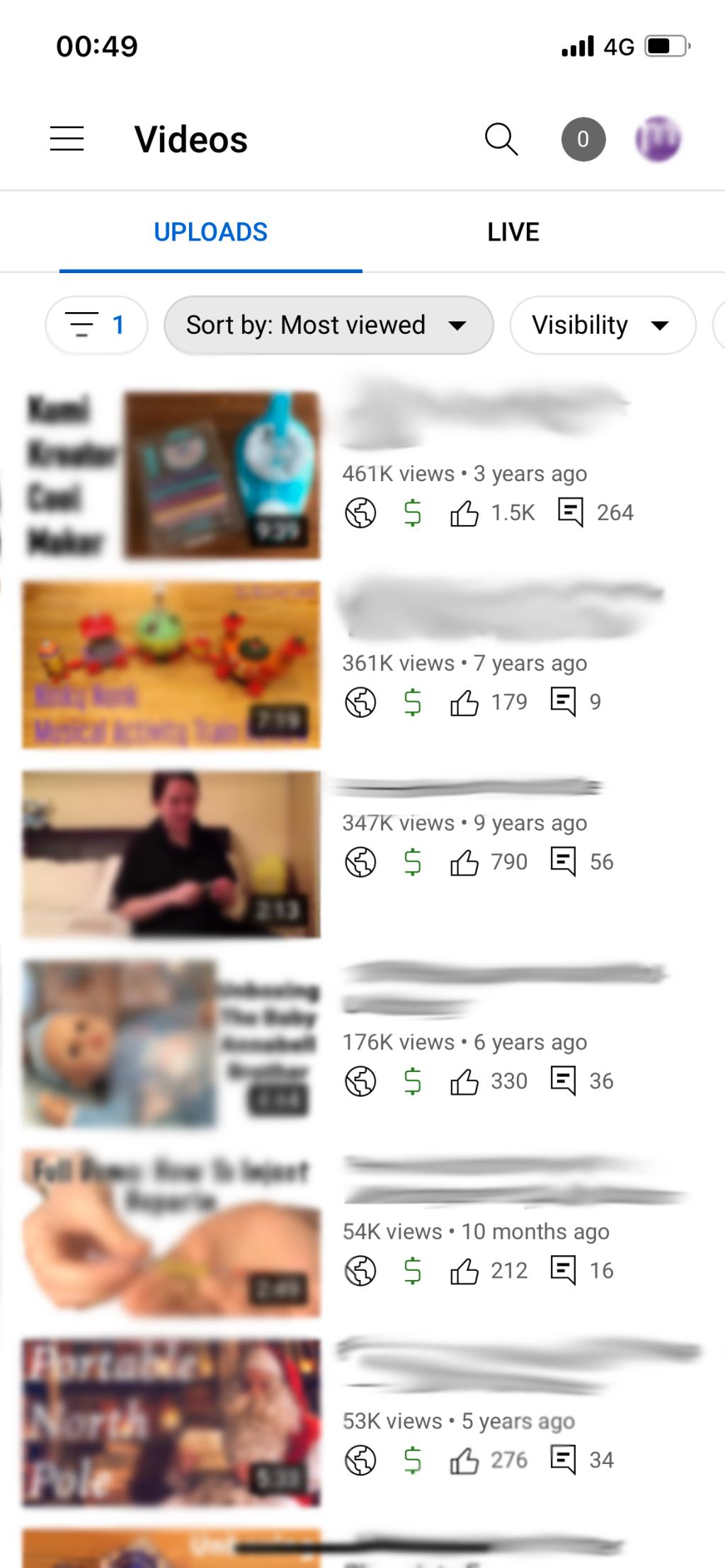
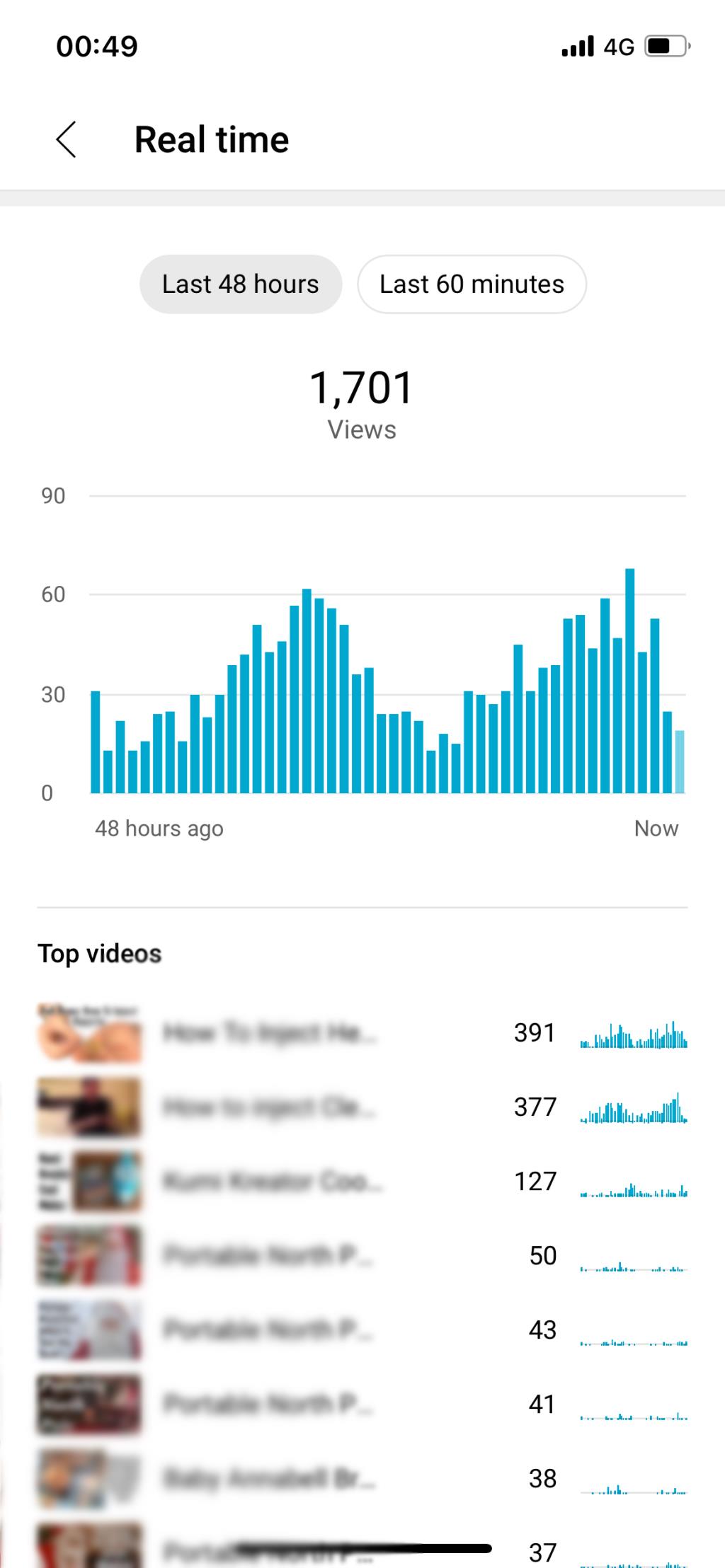
수익 창출을 목표로 동영상을 제작할 때는 실적이 좋은 동영상을 확인하는 것이 중요합니다. 이를 확인하는 가장 빠르고 쉬운 방법은 메뉴 (화면 왼쪽 상단)를 탭한 다음 비디오 를 탭하는 것 입니다. 그러면 모든 동영상이 표시됩니다. 가장 최근 또는 가장 많이 본 순으로 정렬할 수 있습니다. 가장 많이 본 동영상 을 선택하면 동영상이 인기도순으로 정렬되므로 어떤 동영상이 실적이 가장 좋은지 쉽게 확인할 수 있습니다.
현재 가장 실적 이 좋은 동영상이 무엇인지 알고 싶다면 메뉴 (화면 왼쪽 상단)를 누르고 분석 을 선택한 다음 아래로 스크롤하여 지난 48시간 동안 채널의 실시간 조회수를 확인하세요. 이 섹션 아래에는 지난 28일 동안 채널의 인기 동영상이 표시됩니다. 이 섹션을 탭하면 선택한 기간을 설정하는 드롭다운 상자가 표시됩니다. 아래에 채널에서 가장 많이 본 동영상 목록이 표시됩니다.
나열된 비디오 중 하나를 탭하면 해당 비디오의 조회수, 클릭률 등을 볼 수 있습니다. 비디오 분석으로 이동 을 선택하여 더 자세히 드릴다운할 수 있습니다 .
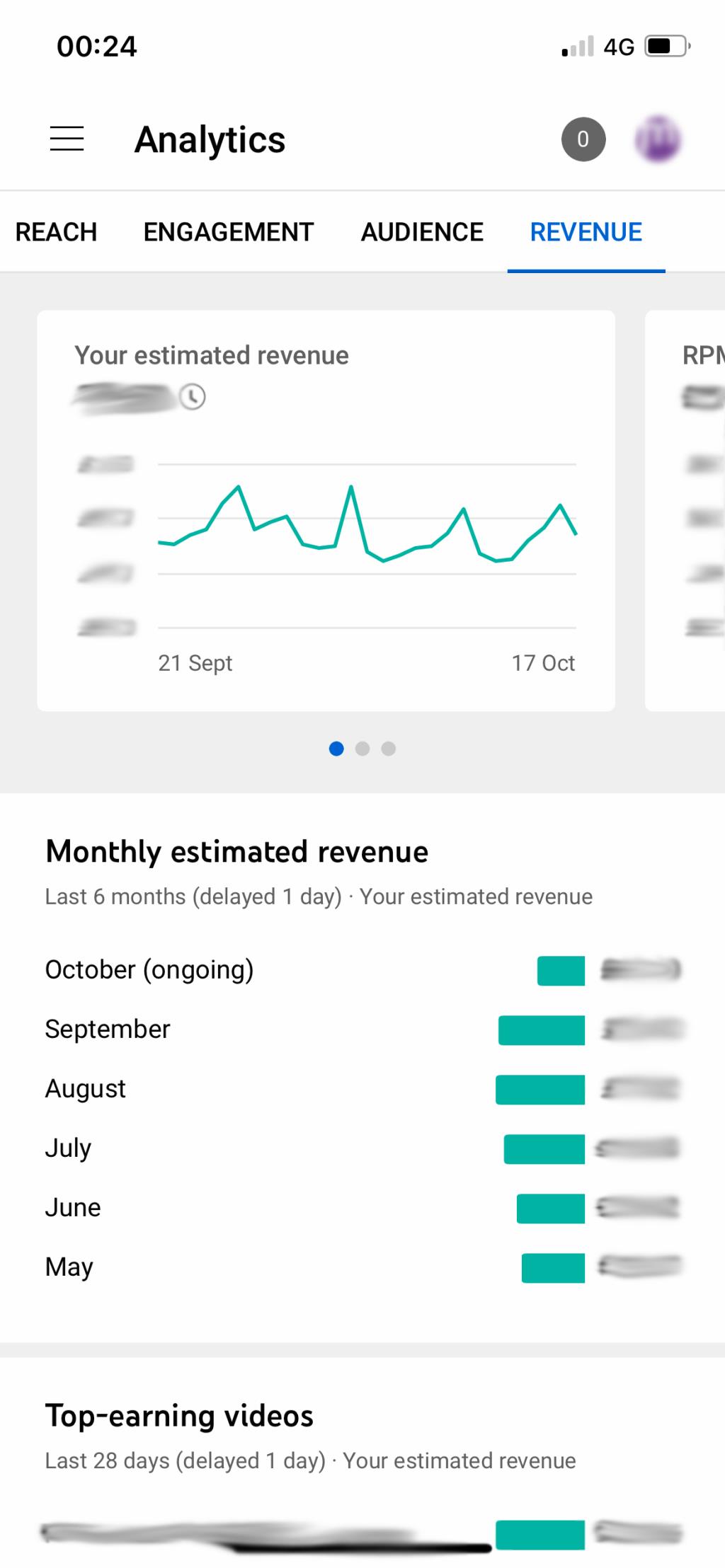
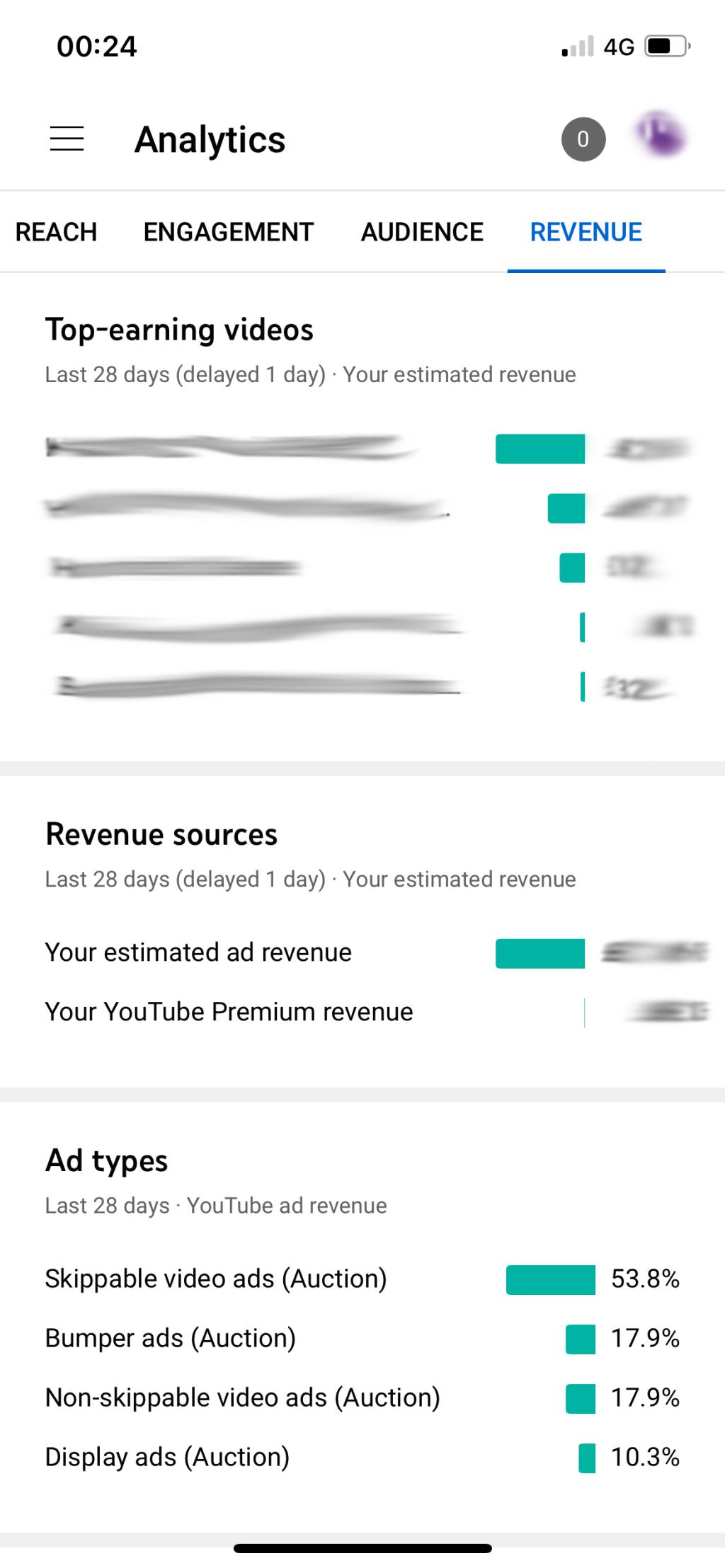
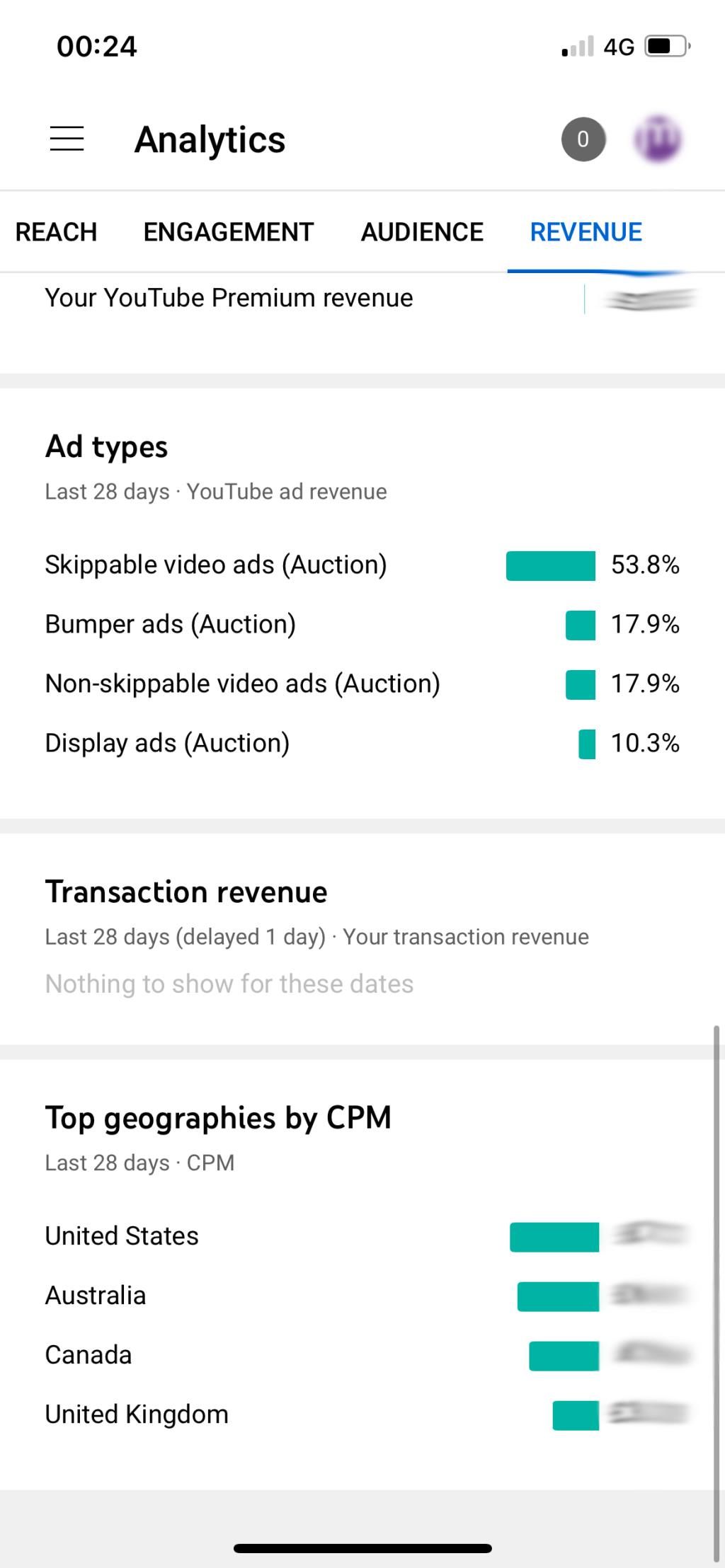
채널에서 수익이 발생하면 메뉴 (화면 왼쪽 상단) 를 탭한 다음 화면 상단의 메뉴 표시줄에서 왼쪽 으로 스와이프 하여 수익을 탭할 수 있습니다 .
이 섹션에는 지난 28일 동안의 예상 수익을 보여주는 그래프가 표시됩니다. 데이터가 추가되는 데 일반적으로 48시간 지연이 있으므로 실시간 수익 정보를 기대하지 마십시오. 화면 상단의 드롭다운 상자를 변경하여 데이터를 보려는 기간을 지정할 수 있습니다.
이 드롭다운 상자는 매월 지급될 금액을 확인하는 가장 쉬운 방법입니다. 지난달로 설정하면 이번 달에 YouTube가 귀하의 애드센스 계정에 얼마를 입금할 것인지 확인할 수 있습니다.
YouTube 수익은 수익이 발생한 후 한 달에 지급되며 이 수익은 해당 달의 25일경에 받게 됩니다.
기억 애드 센스 최소 지급 기준 액에 있으며,이 나라마다 다릅니다. 따라서 해당 국가의 최소 지급 기준액이 얼마인지 확인하는 것이 좋습니다.
YouTube 스튜디오 앱을 사용하게 되면 어떤 동영상이 실적이 좋은지, 어떤 동영상이 가장 많은 수익을 올리고 있는지, 전체 수익은 얼마인지 빠르고 쉽게 확인할 수 있습니다. YouTube 채널을 설정할 때 고려해야 할 사항이 많고 항상 개선할 수 있는 사항이 있습니다. 결국 하룻밤 사이에 성공한 채널은 거의 없었습니다.
Photoshop이 스마트폰보다 더 나은 기능을 할 수 있는 부분이 많이 있습니다. 사진을 추상 예술로 바꾸는 것도 그 중 하나입니다.
ASMR 비디오(거의 설명할 수 없는 따끔거림을 주는 소리가 많은 비디오)는 YouTube에서 점점 인기를 얻고 있습니다. 따라서 이 장면을 처음 접하는 분이든 영역을 넓히려는 베테랑 YouTuber이든 지금이 ASMR로 전환하기에 완벽한 시기입니다.
라이트 필드 디스플레이는 우리가 주변 세계를 보는 방식을 점차적으로 변화시키고 있습니다. 또는 오히려, 우리가 우리 주변에 없는 세상을 어떻게 보는지. 클래식 사진에서 고급 교육 및 진단, 원격 존재 및 엔터테인먼트에 이르기까지 이 기사에서는 라이트 필드 디스플레이가 무엇인지, 다양한 디스플레이 유형이 작동하는 방식 및 사용 방법을 살펴봅니다.
비디오의 속도를 변경하는 것은 많은 응용 프로그램이 있습니다. 프레젠테이션을 보다 전문적으로 보이도록 하거나 편집을 보다 미적으로 보기 좋게 만들 수 있습니다. 어쩌면 당신은 개가 슬로우모션에서 어리석고 멍청하게 행동하는 소중한 클립을 보고 싶을 수도 있습니다.
영화 산업에 진출하려면 적절한 소프트웨어를 사용하여 시나리오 형식을 지정해야 합니다. 이것은 아마추어 스토리텔러와 전문 시나리오 작가 모두에게 해당됩니다.
요즘은 누구나 손에 카메라를 들고 있습니다. 우리 앞에 있는 것은 무엇이든 스냅할 수 있는 것에 너무 익숙해져, 충동은 평범하고 보행자가 되었습니다.
Adobe Photoshop의 일부 기능은 모든 영광을 얻습니다. 아트웍을 즉시 변형시키는 레이어 스타일 기능이나 마술처럼 보이는 스팟 복구 브러시 도구와 같이 누구나 개인적으로 좋아하는 기능이 있습니다.
이야기를 만드는 것은 세세한 부분까지 생각해야 하는 흥미진진한 과정입니다. 가상 캐릭터의 이름을 짓는 것은 특히 까다로울 수 있으므로 도움이나 영감을 구하는 것은 지극히 정상입니다.
장면 컷 감지는 Davinci Resolves의 가장 사용자 친화적인 기능 중 하나입니다. 그것은 아티스트에게 프로그램에 대한 직접적인 경로를 제공하며 프로젝트가 깔끔하게 포장되어 있습니다.
Pinterests 아이디어 핀은 크리에이터가 플랫폼에서 영감을 주는 콘텐츠를 만들고 커뮤니티와 소통할 수 있는 좋은 방법을 제공합니다. 스토리 핀과 달리 아이디어 핀은 지속되며 24시간 후에도 사라지지 않습니다.
원시 DSLR 동영상의 고유한 사운드도 매력이 있지만, 전문적으로 녹음된 사운드가 만들어내는 제작 가치의 차이는 잊을 수 없습니다. 모든 영화와 TV 프로그램은 비디오와 사운드를 별도로 획득합니다. 뛰어난 사운드와 영상이 함께 당신이 가장 좋아하는 작품을 몰입감 있고 짜릿하게 만듭니다.
Luminar AI는 사용하기 쉬운 다양한 도구로 사진을 돋보이게 할 수 있습니다. 우리는 사람들의 사진을 향상시키는 데 사용할 수 있는 최고의 기능 중 일부를 탐색할 것입니다.
소셜 미디어에 정기적으로 게시물을 게시하는 경우 게시물을 예약할 수 있는 기능은 생명의 은인입니다. 콘텐츠 스케줄러를 사용하면 매일 새 게시물을 작성하는 것에 대해 걱정할 필요 없이 며칠, 몇 주, 심지어 몇 달 동안 미리 콘텐츠를 예약할 수 있습니다.
소스 패치는 Premiere Pro에서 작업하는 일반적인 방법 중 하나입니다. 수동으로 클립을 끌어다 놓는 번거로움 대신에 각 장면을 원하는 위치에 프로그램을 정확하게 표시할 수 있습니다.
사진이 발전함에 따라 사진 편집 소프트웨어를 사용하여 이미지의 모양과 느낌을 향상시키고 싶을 것입니다. 가장 인기 있는 솔루션 중 하나는 Adobe Lightroom입니다.
Adobe Premiere Pro의 기본 사운드 패널은 오디오 레벨을 더 잘 조정하고, 효과를 적용하고, 비디오의 사운드와 관련하여 직면할 수 있는 일반적인 문제를 복구할 수 있는 사용하기 쉬운 도구 세트를 제공합니다.
휴대전화를 바꾸거나 새로운 사진 저장 서비스를 찾고 있거나 추억을 백업하려는 경우 Google 포토에서 사진과 동영상을 내보내는 방법을 알고 싶을 것입니다.
사진을 잘못된 방향으로 촬영했습니까? Photoshop에서 이미지를 회전하면 문제가 해결됩니다.
YouTube 동영상에 자막을 추가하면 여러 가지 이유로 유용합니다. 특별한 소프트웨어도 필요하지 않습니다. YouTube는 이미 YouTube 스튜디오에 필요한 모든 도구를 제공합니다.
사진 기술이 점점 발전함에 따라 사진을 돋보이게 하는 새로운 방법을 찾기 시작하는 것은 당연합니다. 이를 수행하는 한 가지 가능한 방법은 자연적이든 인공적이든 텍스처를 사용하는 것입니다.
온라인에서 찾을 수 있는 대부분의 이미지(JPG, PNG, GIF)는 래스터 형식입니다. 즉, 이미지의 크기를 높일수록 점점 더 명확해지는 픽셀 수가 이미지에 포함됩니다.
Photoshop이 스마트폰보다 더 나은 기능을 할 수 있는 부분이 많이 있습니다. 사진을 추상 예술로 바꾸는 것도 그 중 하나입니다.
ASMR 비디오(거의 설명할 수 없는 따끔거림을 주는 소리가 많은 비디오)는 YouTube에서 점점 인기를 얻고 있습니다. 따라서 이 장면을 처음 접하는 분이든 영역을 넓히려는 베테랑 YouTuber이든 지금이 ASMR로 전환하기에 완벽한 시기입니다.
비디오의 속도를 변경하는 것은 많은 응용 프로그램이 있습니다. 프레젠테이션을 보다 전문적으로 보이도록 하거나 편집을 보다 미적으로 보기 좋게 만들 수 있습니다. 어쩌면 당신은 개가 슬로우모션에서 어리석고 멍청하게 행동하는 소중한 클립을 보고 싶을 수도 있습니다.
영화 산업에 진출하려면 적절한 소프트웨어를 사용하여 시나리오 형식을 지정해야 합니다. 이것은 아마추어 스토리텔러와 전문 시나리오 작가 모두에게 해당됩니다.
요즘은 누구나 손에 카메라를 들고 있습니다. 우리 앞에 있는 것은 무엇이든 스냅할 수 있는 것에 너무 익숙해져, 충동은 평범하고 보행자가 되었습니다.
Adobe Photoshop의 일부 기능은 모든 영광을 얻습니다. 아트웍을 즉시 변형시키는 레이어 스타일 기능이나 마술처럼 보이는 스팟 복구 브러시 도구와 같이 누구나 개인적으로 좋아하는 기능이 있습니다.
이야기를 만드는 것은 세세한 부분까지 생각해야 하는 흥미진진한 과정입니다. 가상 캐릭터의 이름을 짓는 것은 특히 까다로울 수 있으므로 도움이나 영감을 구하는 것은 지극히 정상입니다.
장면 컷 감지는 Davinci Resolves의 가장 사용자 친화적인 기능 중 하나입니다. 그것은 아티스트에게 프로그램에 대한 직접적인 경로를 제공하며 프로젝트가 깔끔하게 포장되어 있습니다.
Pinterests 아이디어 핀은 크리에이터가 플랫폼에서 영감을 주는 콘텐츠를 만들고 커뮤니티와 소통할 수 있는 좋은 방법을 제공합니다. 스토리 핀과 달리 아이디어 핀은 지속되며 24시간 후에도 사라지지 않습니다.

















